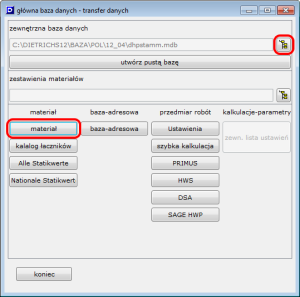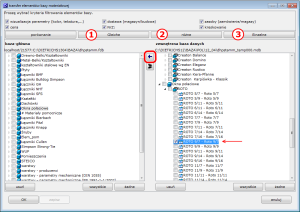Przenoszenie informacji
W głównym menu programu zarządzanie projektami wybieramy (4 programy – 1) D-BAZA. Po uruchomieniu aplikacji wybieramy (4 baza-główna – 0) transfer danych. Mamy możliwość porównania używanej przez nas bazy danych z inną, zewnętrzną, wskazując jej lokalizację. Możemy też utworzyć nową klikając „utwórz pustą bazę” i wybierając miejsce jej zapisu.
W dolnej części okna dialogowego mamy do wyboru rodzaj bazy i informacji, które możemy transferować. Częstej edycji i znacznej rozbudowie podlega nasza baza materiałowa, dlatego klikamy ikonkę „materiał”. Otwiera się właściwe okno transferu. Nasza główna baza znajduje się po lewej stronie, zewnętrzna (ewentualnie nowa pusta) z prawej strony. W górnej części okna musimy zaznaczyć właściwości obiektów, które chcemy uwzględniać podczas edycji baz.
Teraz można kopiować elementy z pierwotnej bazy do nowej lokalizacji. Zaznaczamy w lewym oknie wybrane pozycje z listy, które chcemy przenieść. Pomocne mogą okazać się funkcję: wszystkie/żadne w dolnej części okna. Klikamy ikonkę strzałki między listami. W ten sposób możemy zarówno eksportować poszczególne dane z naszej bazy do bazy zewnętrznej jak i importować nowe elementy do naszych katalogów.
Filtrowanie informacji
Przy porównywaniu dwóch rozbudowanych baz danych niezbędne mogą okazać się ikonki dostępne nad listami elementów. Mamy tam opcję filtrowania różnic/podobieństw w obydwu bazach. Aby z niej skorzystać musimy dokonać automatycznego porównania klikając przycisk porównaj. Proces ten może potrwać kilka minut w zależności od wielkości baz. Do wyboru mamy opcję filtrowania w kolejności:
- (1) Identyczne – identyczne elementy
- (2) Różne – te same numery identyfikacyjne, ale różne właściwości
- (3) Pojedynczo – różne numery identyfikacyjne
Klikamy poszczególne ikonki w zależności od tego jakie informacje chcemy wyświetlić. Mamy możliwość uaktywnienia zarówno jednego filtru jak i kilku na raz. Aktywny przycisk podświetlony jest na niebiesko, nieaktywny pozostaje szary. Opcja ta znacznie ułatwia odnajdywanie modyfikacji i nowych wpisów, które chcemy transferować miedzy bazami.
Po dokonaniu edycji klikamy zapisz. Zmiany zostaną wprowadzone w obydwu bazach.